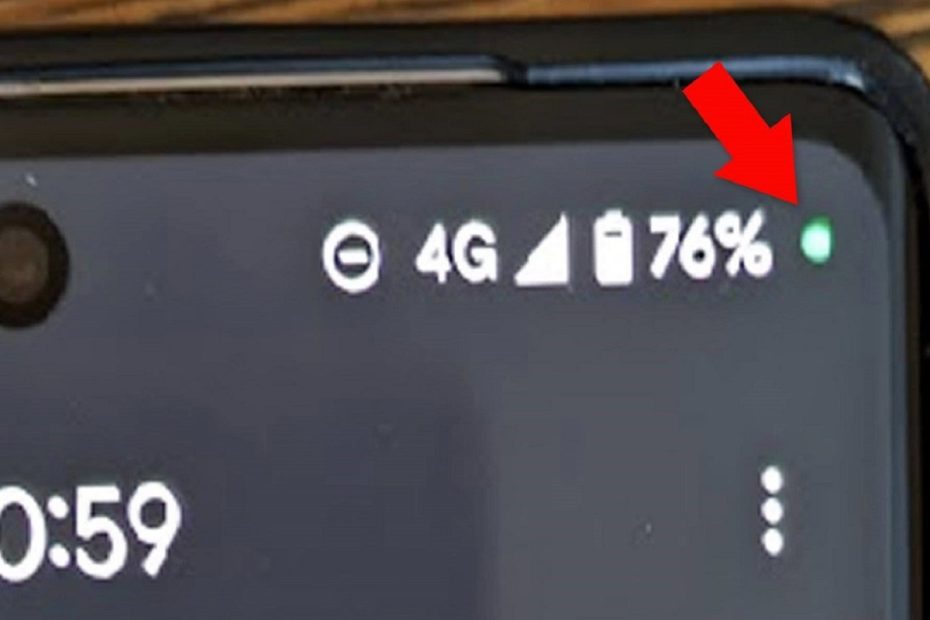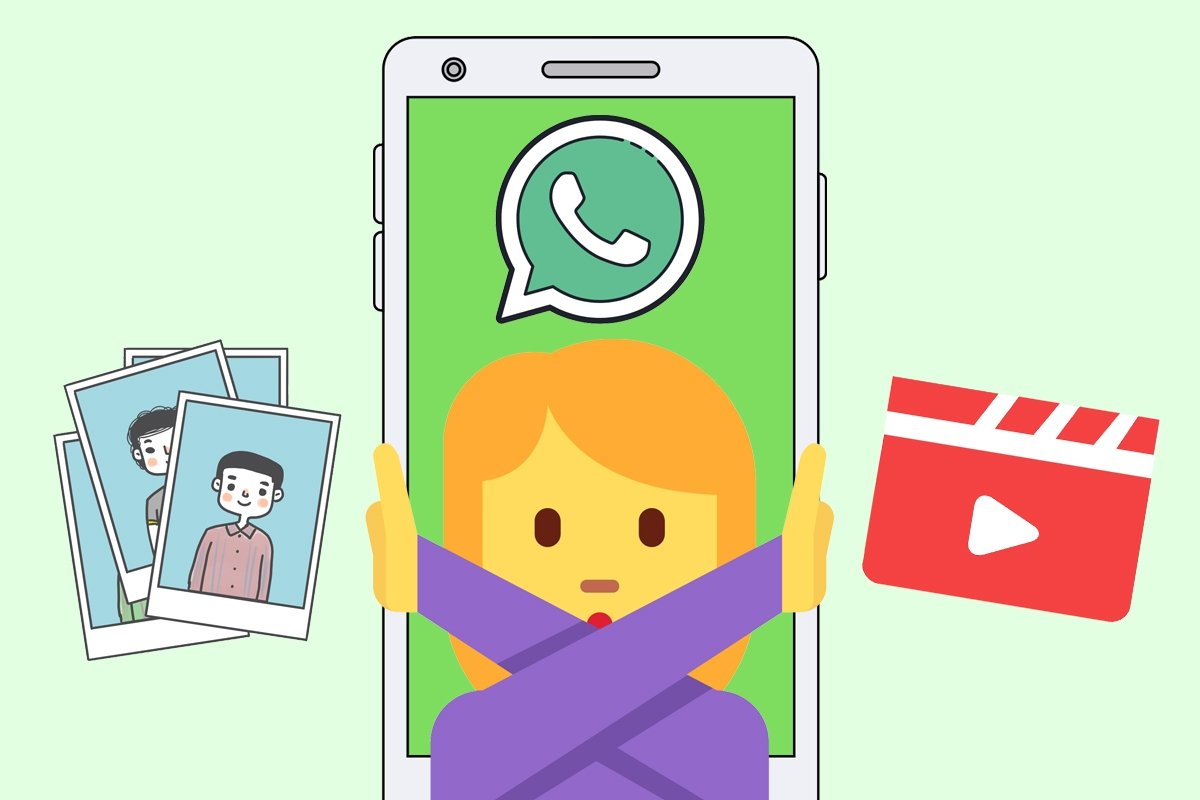Na iPhone sa tieto indikátory zobrazujú na Dynamics Island alebo v stavovom riadku: oranžová bodka označuje, že aplikácia používa mikrofón, a zelená bodka označuje, že sa používa kamera.
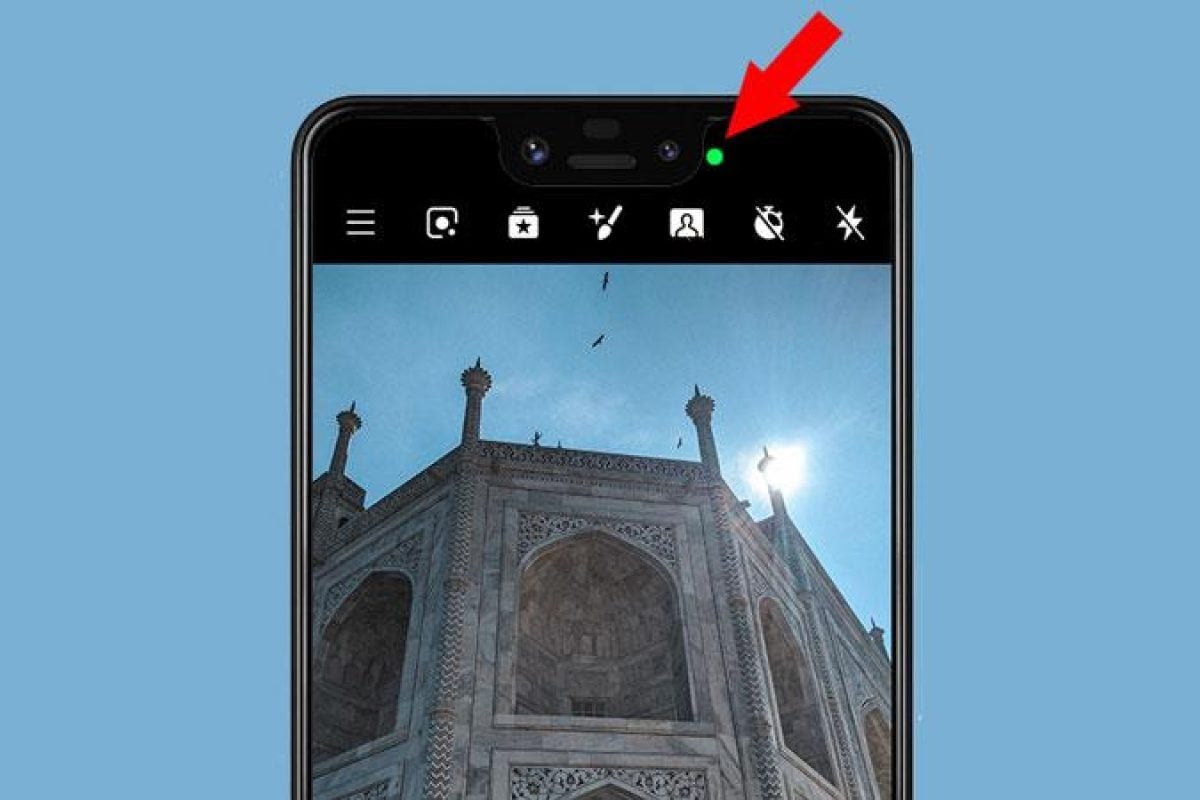
Ak máte nový iPhone alebo Android, najmä značky Samsung, pravdepodobne ste videli zelenú alebo oranžovú bodku v hornej časti obrazovky a pýtali ste sa, čo znamená.
Na iPhone sa tieto bodky zobrazujú na dynamickom ostrove alebo v stavovom riadku: oranžová farba označuje, že aplikácia používa mikrofón, a zelená farba označuje, že sa používa kamera.
Na zariadeniach Samsung zelená bodka v hornej časti oznamovacej lišty upozorňuje na prístup aplikácie k fotoaparátu alebo mikrofónu v reálnom čase. Po kliknutí na ňu môžete vidieť, ktorá aplikácia momentálne používa tieto povolenia.
Na zariadeniach Samsung nie je možné túto funkciu vypnúť, pretože je určená na neustále informovanie používateľa o používaní mikrofónu a kamery.
Čo je Dynamic Island na iPhone?
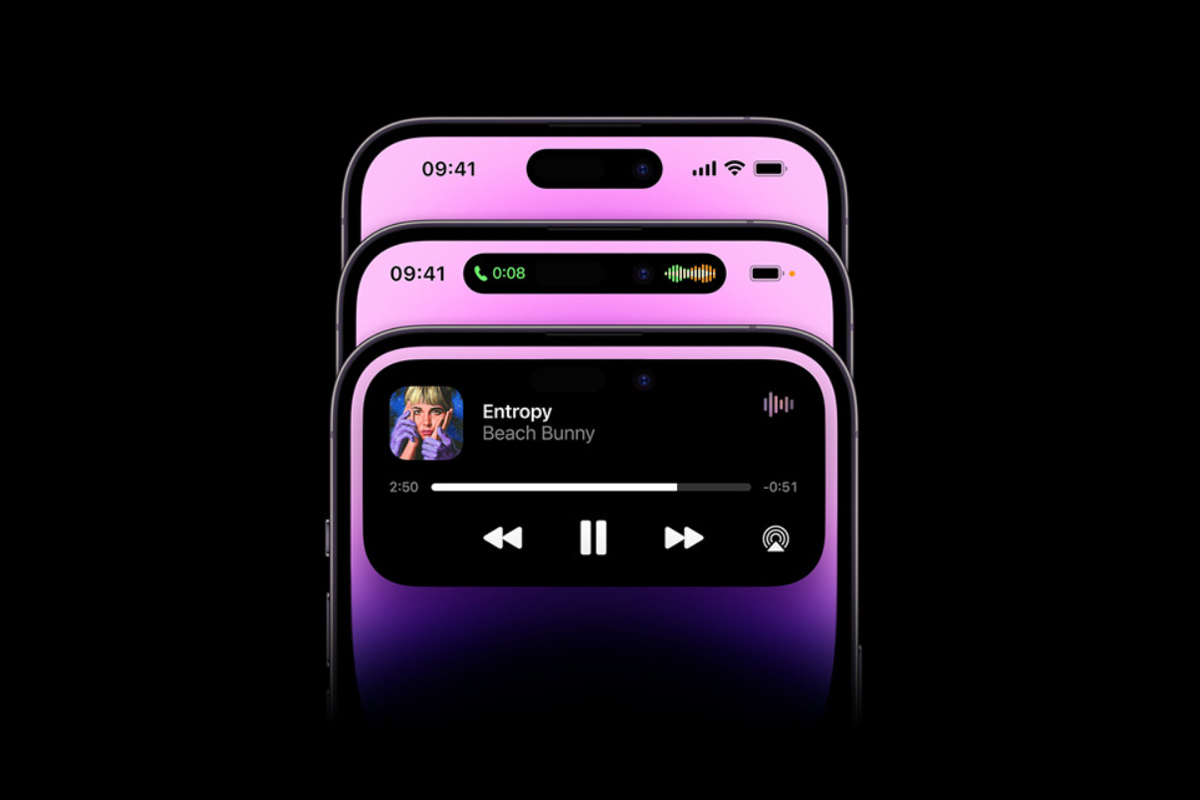
Dynamic Island na iPhone je funkcia, ktorá transformuje hornú časť obrazovky, kde sa nachádza predná kamera a senzory Face ID, na interaktívny priestor, ktorý sa prispôsobuje aktivite zariadenia.
Táto funkcia, ktorá bola predstavená v iPhone 14 Pro a rozšírená na ďalšie novšie modely, umožňuje tejto oblasti meniť tvar a veľkosť, aby zobrazovala užitočné informácie bez toho, aby rozptyľovala používateľa od vykonávania jeho úloh.
Medzi najbežnejšie možnosti použitia patria upozornenia na hovory, prehrávanie hudby, časovače, pokyny v Mapách, upozornenia na stav batérie a potvrdenie AirDrop.
Dokonca ho možno rozdeliť, aby zobrazoval dve akcie súčasne. To mení to, čo bolo predtým jednoduchým výrezom na obrazovke, na dynamické centrum upozornení a rýchleho ovládania, čím sa zlepšuje používateľský zážitok.

Tu je kompletný zoznam modelov kompatibilných s dynamickým ostrovom:
- iPhone 14 Pro
- iPhone 14 Pro Max
- iPhone 15
- iPhone 15 Plus
- iPhone 15 Pro
- iPhone 15 Pro Max
- iPhone 16
- iPhone 16 Plus
- iPhone 16 Pro
- iPhone 16 Pro Max
- iPhone 17 Pro
- iPhone Air
- iPhone 17 Pro
- iPhone 17 Pro Max
Ako odstrániť povolenia z aplikácie
Ak chcete zrušiť povolenie aplikácie na prístup k mikrofónu alebo kamere (na iPhone alebo Android), používatelia musia vykonať nasledujúce kroky:
Na iPhone:

- Otvorte nastavenia iPhone.
- Prejdite nadol a vyberte Súkromie.
- Kliknite na „Mikrofón“ alebo „Fotoaparát“ v závislosti od toho, čo chcete zmeniť.
- Zobrazí sa zoznam aplikácií, ktoré požiadali o prístup k týmto funkciám. Vypnite prepínač vedľa aplikácie, ktorej chcete zakázať prístup.
Na Android:
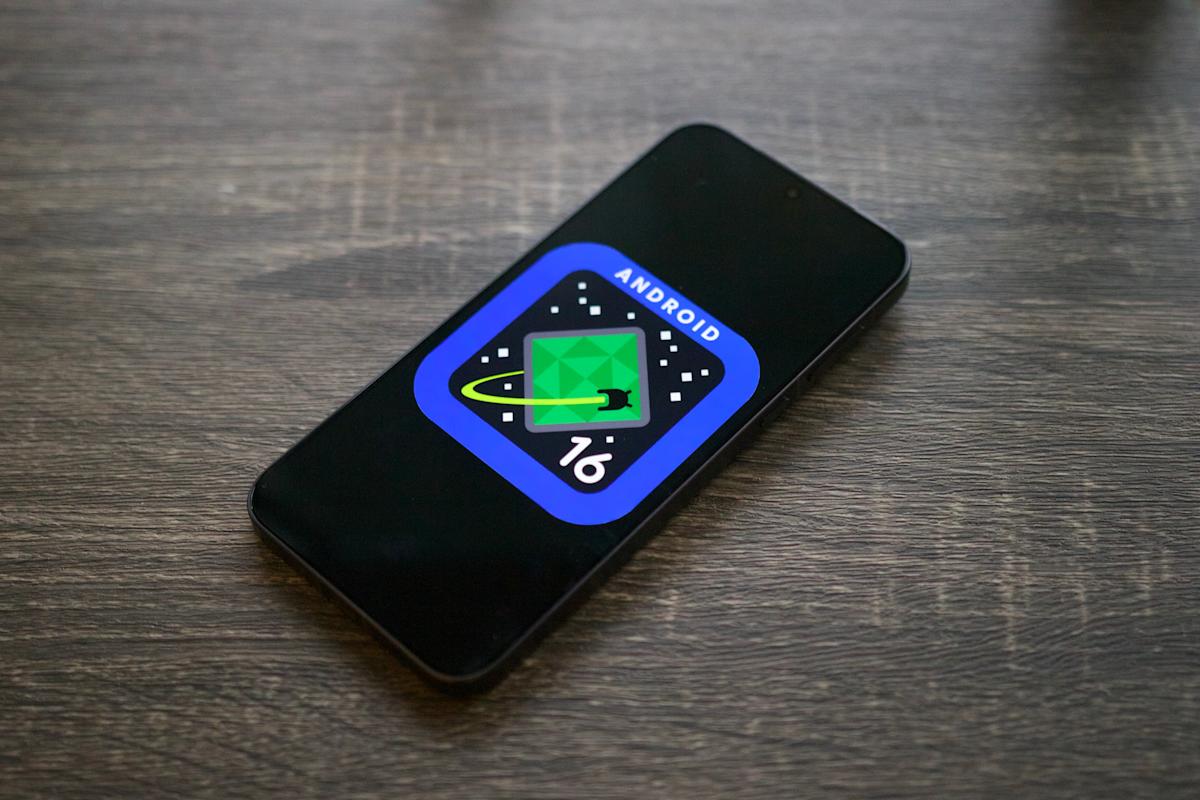
- Otvorte nastavenia svojho zariadenia.
- Kliknite na „Aplikácie“ alebo „Aplikácie a oznámenia“ (názov sa môže líšiť v závislosti od modelu).
- Vyberte „Povolenia aplikácií“ alebo „Povolenia“.
- Vyberte „Fotoaparát“ alebo „Mikrofón“ v závislosti od toho, čo chcete zmeniť.
- Zobrazí sa zoznam aplikácií, ktoré majú prístup k týmto povoleniami. Vypnite prístup pre požadované aplikácie.
Mnohé aplikácie žiadajú o prístup k vašej kamere, mikrofónu, polohe alebo kontaktom, hoci to nie je vždy potrebné na ich fungovanie. (Ilustračné obrázok: Infobae)
Aký je účel odstránenia povolení v aplikácii?

Odstránenie povolení pre aplikácie na mobilnom zariadení pomáha chrániť súkromie, optimalizovať výkon a zabezpečiť väčšiu kontrolu nad osobnými informáciami.
Mnohé aplikácie žiadajú o prístup k vašej kamere, mikrofónu, polohe, kontaktom alebo fotografiám, ale v mnohých prípadoch to nie je nevyhnutné pre ich fungovanie.
Odstránením týchto povolení znížite riziko zberu dôverných údajov bez súhlasu, čo pomôže zabrániť úniku informácií alebo potenciálnemu podvodu.
Okrem toho obmedzenie povolení neumožňuje aplikácii spotrebovávať zdroje na pozadí, čo môže zlepšiť výdrž batérie a využitie pamäte.